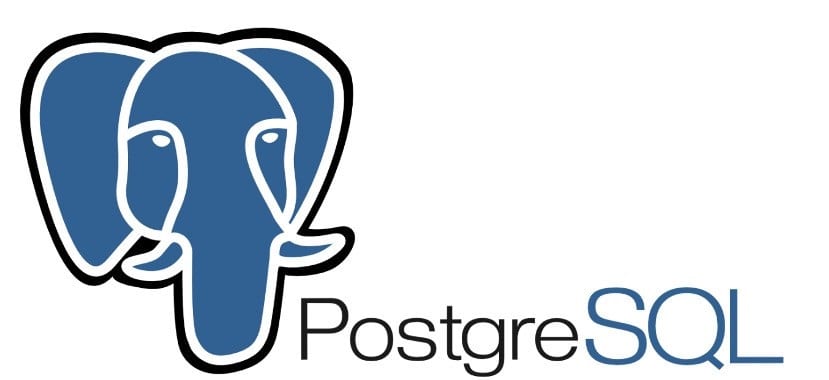
PostgreSQL est un système de gestion de base de données relationnelle orienté objet, puissant, avancé et performant, PostgreSQL est libre et open source publié sous la licence PostgreSQL, similaire à BSD ou MIT.
Utilise et améliore le langage SQL, ainsi qu'un grand nombre de fonctionnalités pour un stockage et une gestion sécurisés des données. Il est efficace, fiable et évolutif pour gérer des volumes élevés et créer des environnements de niveau entreprise et tolérants aux pannes, tout en garantissant une intégrité des données élevée.
PostgreSQL il est également très extensible avec des fonctionnalités tels que les index, ils sont fournis avec des API afin que vous puissiez développer vos propres solutions pour résoudre vos problèmes de stockage de données.
Comme beaucoup d'autres projets open source, Le développement PostgreSQL n'est pas géré par une entreprise ou une personne, mais est géré par une communauté de développeurs qui travaillent de manière désintéressée, altruiste, libre ou soutenue par des organisations commerciales.
Cette communauté s'appelle PGDG (PostgreSQL Global Development Group).
Installation de PostgreSQL sur Ubuntu 18.04 LTS et ses dérivés
Afin d'installer cet outil sur nos systèmes, nous devons créer un fichier dans /etc/apt/sources.list.d/pgdg.list qui stocke la configuration du référentiel.
Nous allons ouvrir un terminal avec Ctrl + Alt + T et nous allons l'exécuter:
sudo sh -c 'echo "deb http://apt.postgresql.org/pub/repos/apt/ $(lsb_release -cs)-pgdg main" > /etc/apt/sources.list.d/pgdg.list' sudo apt install wget ca-certificates
Nous importons la clé publique
wget --quiet -O - https://www.postgresql.org/media/keys/ACCC4CF8.asc | sudo apt-key add –
Y nous procédons à l'installation de l'application dans notre système avec:
sudo apt update sudo apt install postgresql-10 pgadmin4
Et c'est tout, nous aurons PostgreSQL installé sur notre système.
Le service d'application doit être exécuté automatiquement après l'avoir installé, nous pouvons le vérifier simplement en exécutant la commande suivante:
sudo systemctl status postgresql.service
Comment utiliser PostgreSQL sur Ubuntu 18.04 LTS et ses dérivés?
Dans PostgreSQL, l'authentification du client est contrôlée par le fichier de configuration /etc/postgresql/10/main/pg_hba.conf.
La méthode d'authentification par défaut est "pair" pour l'administrateur de la base de données, ce qui signifie qu'il reçoit le nom d'utilisateur du système d'exploitation client du système et vérifie s'il correspond au nom d'utilisateur de la base de données demandé pour autoriser l'accès, pour les connexions locales.
Ce fichier de configuration peut être édité selon vos besoins.
Une fois que tout est configuré, le compte système est accessible avec la commande suivante:
sudo -i -u postgres psql postgres=#
On peut aussi y accéder directement avec cette autre commande, sans avoir au préalable à accéder au compte postgres, pour cela il suffit d'exécuter:
sudo -i -u postgres psql
Pour sortir, nous exécutons uniquement:
postgres=# \q
En PostgreSQL, un système de rôles et d'autorisations est utiliséOù les rôles sont des objets globaux qui peuvent accéder à toutes les bases de données du cluster (avec les privilèges appropriés).
Les rôles sont complètement séparés des utilisateurs au niveau du système d'exploitation, bien qu'il soit pratique de maintenir une correspondance entre eux.
Afin d'initialiser un système de base de données, chaque nouvelle installation contient toujours un rôle prédéfini.
Comment créer un utilisateur dans PostgreSQL?
Pour la création d'un nouveau rôle dans la base de données il suffit d'exécuter la commande suivante, dans laquelle il suffit de remplacer "user" par le nom que nous voulons attribuer:
postgres=# CREATE ROLE usuario;
Maintenant, si nous voulons ajouter l'attribut de connexion au rôle de l'utilisateur, il suffit d'ajouter ce qui suit:
postgres=#CREATE ROLE usuario LOGIN;
Ou il peut également être créé comme suit
postgres=#CREATE USER usuario;
En créant ceci, il faut attribuer un mot de passe dont on peut assurer une méthode d'authentification fournissant ainsi un mot de passe crypté lors de la connexion à la base de données.
Nous pouvons le faire en tapant la commande suivante:
postgres=#CREATE ROLE usuario PASSWORD 'contraseña'
Enfin, vous pouvez trouver divers tutoriels et aide dans de nombreux forums et sites Web sur lesquels ils partagent du contenu sur l'utilisation et l'administration de PostgreSQL.
Bonjour, j'ai eu une erreur en plaçant la commande suivante dans la console
wget –quiet -O - https://www.postgresql.org/media/keys/ACCC4CF8.asc | sudo apt-key ajouter -
Tenez compte du fait que si vous effectuez un copier-coller avec la ligne de commande, vous devez supprimer le script qui se trouve après «ajouter» et le placer manuellement. sinon, une erreur apparaîtra telle quelle.
Erreur: exécutable pg_config introuvable.
Cela se produit parce que ce script n'est pas interprété correctement.